Vous pouvez pratiquement tout trouver sur YouTube. Que ce soit une de vos chansons préférées ou peut-être une nouvelle musique dont vous souhaitez avoir une copie, vous pouvez télécharger l'application pour la lecture de contenu vidéos. De nos jours, il est assez facile d'avoir une collection de chansons sur votre Mac. Vous pouvez simplement les télécharger à partir de sites comme YouTube.
Quelle meilleure façon de télécharger de telles vidéos mais au format M4A ? La chose est, est-il possible de télécharger YouTube pour M4A ? Eh bien, aujourd'hui, allons vous faire expérimenter la conversion vidéo.
Contenus : Partie 1. M4A est-il meilleur que MP3?Partie 2. Quel est le meilleur convertisseur YouTube vers M4A ?Partie 3. Comment convertir YouTube en M4A en ligne?Partie 4. Conclusion
Partie 1. M4A est-il meilleur que MP3?
Il est sûr de dire que le format le plus pratique pour télécharger une vidéo YouTube est dans le M4A format de fichier. Pour commencer, le format de fichier M4A ne prend pas beaucoup de place. Si vous deviez le comparer avec un autre format de fichier couramment utilisé comme le MP3, eh bien, M4A offre un bien meilleur son. Vous obtenez un son net avec le format de fichier M4A.
Bien sûr, cela pourrait être discutable pour certaines personnes. Cependant, ce qui n'est pas discutable est le fait que le format de fichier M4A ne prend pas trop de place par rapport à un fichier MP3. Par conséquent, il est très judicieux d'utiliser le format de fichier M4A. Avec le format de fichier M4A, vous pourrez télécharger plus de vidéos YouTube. Alors commençons à parler de la façon de convertir YouTube vers M4A. Il existe trois façons de convertir une vidéo YouTube au format de fichier M4A. Jetez un œil aux options ci-dessous.
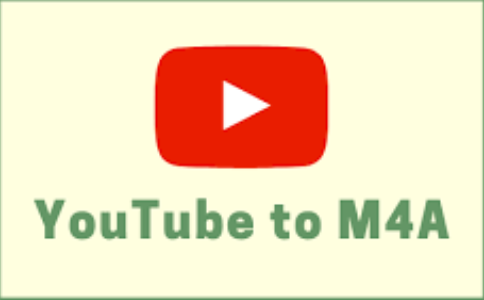
Partie 2. Quel est le meilleur convertisseur YouTube vers M4A ?
Pour convertir facilement YouTube en M4A, vous pouvez utiliser un outil puissant appelé Convertisseur vidéo iMyMac. Cela ne prend que quelques secondes pour faire le travail. Ce programme est livré avec de puissantes fonctionnalités d'édition. Imaginez, vous pouvez réellement modifier et éditer une vidéo YouTube avec l'utilisation de iMyMac Video Converter. De plus, vous pourrez améliorer la vidéo YouTube.
Jetez un œil aux étapes ci-dessous pour voir comment vous pouvez l'utiliser:
- Téléchargez une vidéo YouTube
- Installez le convertisseur vidéo iMyMac
- Ajouter la vidéo YouTube
- Modifier, convertir et télécharger
Les étapes ci-dessous vous permettront de mieux comprendre comment utiliser iMyMac Video Converter pour convertir YouTube en M4A.
Étape 1. Téléchargez une vidéo YouTube
Vous pouvez utiliser n'importe quel téléchargeur Web pour cela. Soyez juste prudent lorsque vous en choisissez un. Certains des services Web gratuits pour télécharger sur YouTube sont assez de mauvaise qualité. Un conseil. Si votre Mac ne veut pas l'ouvrir, cherchez-en un autre.
Étape 2. Installez le convertisseur vidéo iMyMac
Après avoir téléchargé une vidéo YouTube, assurez-vous d'installer iMyMac Video Converter. Vous pouvez le faire en cliquant ici. Après avoir téléchargé et installé le programme, ouvrez-le pour pouvoir commencer à l'utiliser.
Étape 3. Ajoutez la vidéo YouTube
Localisez la vidéo YouTube sur votre ordinateur. Si c'est juste sur votre bureau, vous pouvez simplement le faire glisser sur l'interface du programme. Un moyen plus simple de localiser votre vidéo YouTube est de cliquer sur Ajouter des fichiers que vous voyez sur iMyMac Video Converter.

Étape 4. Convertir en M4A
Maintenant que vous avez ajouté la vidéo YouTube, vous pouvez la modifier, ajouter des effets ou même recadrer votre vidéo. Vous avez également la possibilité d'ajouter un filigrane si vous le souhaitez. Pour convertir en M4A, il vous suffit d'aller dans Convertir toutes les tâches et de cliquer à l'intérieur du champ. Choisissez M4A, puis cliquez sur l'onglet Convertir tout.

Partie 3. Comment convertir YouTube en M4A en ligne?
Comme vous pouvez le voir par son nom, Téléchargeur en ligne DumpMedia est un programme Web. Néanmoins, vous pouvez l'utiliser sur votre Mac si vous souhaitez convertir YouTube en M4A. Suivez ensuite les étapes ci-dessous pour voir comment vous pouvez l'utiliser pour télécharger YouTube sur M4A en ligne:
- Accédez à YouTube et copiez l'URL de la vidéo que vous souhaitez convertir et télécharger. Mettez en surbrillance l'URL et faites un clic droit dessus. Sélectionnez ensuite Copier dans la liste déroulante.
- Une fois que vous avez copié l'URL de votre vidéo cible, collez-la dans le champ du DumpMedia. Vous verrez le champ juste au milieu de l'écran. Cliquez ensuite sur l'onglet bleu Télécharger.
- Après avoir cliqué sur l'onglet Télécharger, vous serez redirigé vers une nouvelle fenêtre où vous pourrez choisir le format de fichier M4A. Une fois que vous avez sélectionné le format de fichier, cliquez sur l'onglet Télécharger et enregistrez la vidéo.
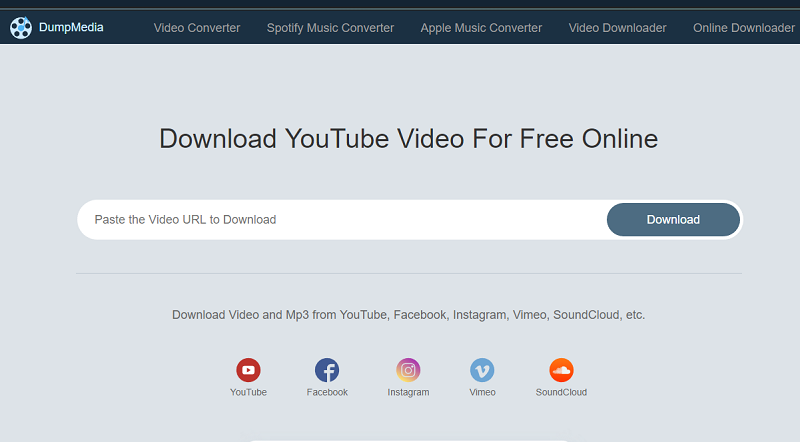
Télécharger des vidéos YouTube aux formats M4A avec téléchargement gratuit
Ceci est un autre programme que vous pouvez envisager d'utiliser pour télécharger YouTube au format M4A. Jetez un œil aux étapes pour voir comment vous pouvez l'utiliser.
- Accédez à leur site Web et choisissez le téléchargement gratuit pour Mac. Installez et ouvrez le programme après l'avoir téléchargé.
- Copiez le lien de votre vidéo cible et collez-le sur l'interface du lecteur 5K. Cliquez ensuite sur l'onglet que vous voyez à l'opposé du champ pour analyser l'URL.
- Cliquez à nouveau sur l'onglet de téléchargement. La vidéo sera téléchargée. Une fois que c'est fait, cliquez sur la vidéo pour convertir en M4A. Vous verrez un onglet Convertir une fois que vous ouvrez la vidéo dans le lecteur 5K.
Partie 4. Conclusion
Il est assez facile de télécharger quoi que ce soit à partir de YouTube ces jours-ci. Heureusement, les trois options mentionnées ci-dessus pour convertir YouTube en M4A proviennent toutes de sites Web sécurisés. Cependant, il convient de noter que vous pouvez également modifier votre vidéo YouTube avec le Convertisseur vidéo iMyMac.
Comment téléchargez-vous habituellement vos vidéos YouTube ? N'hésitez pas à partager une partie de votre expertise avec nous.



